Tutoriales y Manuales
Entradas Mensuales
-
►
2025
(Total:
2103
)
- ► septiembre (Total: 148 )
-
►
2024
(Total:
1110
)
- ► septiembre (Total: 50 )
-
►
2023
(Total:
710
)
- ► septiembre (Total: 65 )
-
►
2022
(Total:
967
)
- ► septiembre (Total: 72 )
-
►
2021
(Total:
730
)
- ► septiembre (Total: 56 )
-
►
2020
(Total:
212
)
- ► septiembre (Total: 21 )
-
►
2019
(Total:
102
)
- ► septiembre (Total: 14 )
-
▼
2018
(Total:
150
)
-
▼
abril
(Total:
21
)
-
 Europol cierra WebStresser; servicio de pago para ...
Europol cierra WebStresser; servicio de pago para ...
-
 Bloquear todos los subdominios de Facebook, Google...
Bloquear todos los subdominios de Facebook, Google...
-
 Diferencias entre Google Backup Sync y File Stream...
Diferencias entre Google Backup Sync y File Stream...
-
 Foto de WhatsApp permite detener tráficante de drogas
Foto de WhatsApp permite detener tráficante de drogas
-
 Hackean un casino a través de un termómetro de una...
Hackean un casino a través de un termómetro de una...
-
 Intel y Microsoft usarán la GPU integrada para bus...
Intel y Microsoft usarán la GPU integrada para bus...
-
 El FBI y el CERT advierten de ataques Rusos contra...
El FBI y el CERT advierten de ataques Rusos contra...
-
 Telegram entrega en broma las llaves de cifrado al...
Telegram entrega en broma las llaves de cifrado al...
-
 GrayKey, el gadget que usará la policía para desbl...
GrayKey, el gadget que usará la policía para desbl...
-
 Fabricantes de teléfonos Android mienten acerca de...
Fabricantes de teléfonos Android mienten acerca de...
-
 Actualizaciones críticas para productos Microsoft,...
Actualizaciones críticas para productos Microsoft,...
-
 Hackean cuenta Vevo de YouTube y borran temporalme...
Hackean cuenta Vevo de YouTube y borran temporalme...
-
 Disponible HandBrake 1.1.0: conversor libre archiv...
Disponible HandBrake 1.1.0: conversor libre archiv...
-
 El FBI desbloquea móviles con huellas de muertos
El FBI desbloquea móviles con huellas de muertos
-
 Cuidado con lo que copias: caracteres de ancho cero
Cuidado con lo que copias: caracteres de ancho cero
-
 Averigua modelo de móvil de otra persona con sólo ...
Averigua modelo de móvil de otra persona con sólo ...
-
 Absuelven informático denunciado por reportar aguj...
Absuelven informático denunciado por reportar aguj...
-
 La Policía detiene a dos universitarios en Valenci...
La Policía detiene a dos universitarios en Valenci...
-
 Vulnerabilidad crítica en el CMS Drupal
Vulnerabilidad crítica en el CMS Drupal
-
 DNS públicos de CloudFlare: 1.1.1.1 y 1.0.0.1
DNS públicos de CloudFlare: 1.1.1.1 y 1.0.0.1
-
 Hackeadas 150 millones de cuentas de MyFitnessPal
Hackeadas 150 millones de cuentas de MyFitnessPal
-
-
▼
abril
(Total:
21
)
-
►
2017
(Total:
231
)
- ► septiembre (Total: 16 )
-
►
2016
(Total:
266
)
- ► septiembre (Total: 38 )
-
►
2015
(Total:
445
)
- ► septiembre (Total: 47 )
-
►
2014
(Total:
185
)
- ► septiembre (Total: 18 )
-
►
2013
(Total:
100
)
- ► septiembre (Total: 3 )
-
►
2011
(Total:
7
)
- ► septiembre (Total: 1 )
Blogroll
Etiquetas
seguridad
(
571
)
google
(
511
)
vulnerabilidad
(
456
)
privacidad
(
420
)
ransomware
(
392
)
Malware
(
347
)
Windows
(
335
)
cve
(
322
)
android
(
312
)
tutorial
(
291
)
hardware
(
286
)
manual
(
275
)
software
(
228
)
linux
(
149
)
WhatsApp
(
132
)
nvidia
(
120
)
twitter
(
119
)
ddos
(
109
)
Wifi
(
102
)
ssd
(
93
)
cifrado
(
92
)
hacking
(
87
)
app
(
82
)
herramientas
(
80
)
sysadmin
(
70
)
Networking
(
67
)
youtube
(
64
)
office
(
52
)
firmware
(
50
)
adobe
(
48
)
hack
(
45
)
firefox
(
43
)
juegos
(
40
)
programación
(
40
)
contraseñas
(
39
)
antivirus
(
38
)
exploit
(
37
)
eventos
(
32
)
cms
(
31
)
apache
(
30
)
MAC
(
29
)
flash
(
29
)
multimedia
(
29
)
Kernel
(
28
)
anonymous
(
27
)
javascript
(
24
)
ssl
(
22
)
Forense
(
18
)
SeguridadWireless
(
17
)
conferencia
(
16
)
documental
(
16
)
Debugger
(
14
)
lizard squad
(
14
)
técnicas hacking
(
13
)
auditoría
(
12
)
delitos
(
11
)
metasploit
(
11
)
Rootkit
(
10
)
Virtualización
(
10
)
adamo
(
9
)
reversing
(
9
)
Ehn-Dev
(
7
)
MAC Adress
(
6
)
antimalware
(
6
)
oclHashcat
(
5
)
 Entradas populares
Entradas populares
-
Logitech admite un error crítico por certificados caducados que bloqueó Logi Options+ y G Hub en macOS, pero ya lanzó parches oficiales ...
-
ClothOff es una app que utiliza inteligencia artificial generativa para desnudar a cualquier persona a partir de fotografías con ropa que...
-
Actores de amenazas chinos han desarrollado un peligroso nuevo método para robar dinero directamente de cuentas bancarias mediante aplicacio...
 DNS públicos de CloudFlare: 1.1.1.1 y 1.0.0.1
DNS públicos de CloudFlare: 1.1.1.1 y 1.0.0.1
lunes, 2 de abril de 2018
|
Publicado por
el-brujo
|
Editar entrada
El popular servicio de CDN CloudFlare, ha lanzado unos servidores DNS
IPv4 y IPv6 de manera pública, por lo que cualquiera de nosotros en
nuestros hogares podemos usar dichos servidores DNS para resolver todas
las solicitudes. Una de las características de estos servidores DNS de
Cloudflare es que son muy fáciles de recordar, tan fácil como los de
Google (8.8.8.8 y 8.8.4.4). Las direcciones de CloudFlare (APNIC) de IPv4 son muy fáciles de recordar: 1.1.1.1 y 1.0.0.1 y en IPv6 2606:4700:4700::1111 y 2606:4700:4700::1001
1dot1dot1dot1.cloudflare-dns.com y 1dot1dot1dot1.cloudflare-dns.com
El router HGU de Movistar tiene reservada la IP 1.1.1.1 para realizar alguna tarea interna,
Tal como podemos leer en el foro de la comunidad de Movistar, Varios usuarios se han unido a la petición de que Movistar lance una actualización de firmware para liberar dicha dirección IP y permitirnos utilizar los DNS de CloudfFare. Se puede usar la dirección IP alternativa 1.0.0.1
- Cloudflare asegura que borrará los registros de consultas DNS a las 24 horas (para así mejorar la privacidad)
Cloudflare administra una de las redes más rápidas y grandes del mundo.
APNIC es una organización sin fines de lucro encargada de gestionar la
asignación de direcciones IP en las regiones de Asia Pacífico y Oceanía.
Cloudflare y APNIC han presentado unas nuevas DNS de uso público que al estilo de las de DNS de Google o las de Quad9, resultan muy fáciles de recordar. En su versión IPv4 las direcciones son:
1.1.1.1 y 1.0.0.1
1dot1dot1dot1.cloudflare-dns.com y 1dot1dot1dot1.cloudflare-dns.com
La misma dirección sirve a través de la web 1.1.1.1
una explicación sobre su funcionamiento y compara el rendimiento con
las de Google, indicando que pueden ser hasta un 28% más rápidas que las
que proporciona nuestro ISP.
Han diseñado 1.1.1.1 para que sea el
directorio de DNS más rápido de Internet. No sólo lo decimos nosotros.
El monitor de DNS independiente DNSPerf ha calificado a 1.1.1.1 como el servicio DNS más rápido del mundo, según un estudio forma global.
Dado que casi todo lo que haces en Internet comienza con una petición DNS, elegir el directorio de DNS más rápido para todos tus dispositivos acelerará casi todo lo que haces en línea.
Algunas de las características más avanzadas son:
Normalmente se suelen utilizar los DNS proporcionados por defecto por nuestro ISP (Proveedor de Servicios de Internet), nuestra compañía de internet, pero éstos no siempre son los más rápidos, ni los mejores. Por ejemplo algunos ISP censuran o bloquean ciertas direcciones o dominios por órdenes judiciales. Usando unos DNS públicos de otras compañías evitamos todo tipo de censura por DNS.
Lo más probable es que por proximidad la DNS de la operadora sea más rápida, pero esto no siempre es así..
Algunas operadoras pueden incluir DNS censuradas para bloquear páginas web. Por ejemplo bloquear páginas de descargas.
Un juez puede emitir una orden a los proveedores de servicios de Internet en España para bloquear el acceso a una página web. Una manera de saltarse eta censura es cambiando las DNS de tu proveedor en vez de usar una VPN.
¿Qué DNS es mejor o más rápido para mi conexión?
Depende. Puedes utilizar la utilidad gratuita namebench escrita en Python que se puede descargar desde el repositorio googlecode para medir la velocidad de varias DNS.
Los factores a tener en cuenta son:
Ejemplos de DNS públicos y recursivos que todo el mundo puede usar en cualquier conexión a internet (independientemente del país o conexión que utilice (fibra óptica, ADSL, etc):
Nota:
El IPv6 sólo está disponible en algunos casos. Consulta a tu proveedor de Internet si tu conexión lo permite.
Dado que casi todo lo que haces en Internet comienza con una petición DNS, elegir el directorio de DNS más rápido para todos tus dispositivos acelerará casi todo lo que haces en línea.
Algunas de las características más avanzadas son:
- Query Minimization RFC7816,
- DNS-over-TLS (Transport Layer Security) RFC7858,
- DNS-over-HTTPS protocol DoH,
- Aggressive negative answers RFC8198,
¿Porqué cambiar las DNS?
Normalmente se suelen utilizar los DNS proporcionados por defecto por nuestro ISP (Proveedor de Servicios de Internet), nuestra compañía de internet, pero éstos no siempre son los más rápidos, ni los mejores. Por ejemplo algunos ISP censuran o bloquean ciertas direcciones o dominios por órdenes judiciales. Usando unos DNS públicos de otras compañías evitamos todo tipo de censura por DNS.
¿Qué servidor DNS es mejor o el más rápido?
¿Los de la operadora?Lo más probable es que por proximidad la DNS de la operadora sea más rápida, pero esto no siempre es así..
Algunas operadoras pueden incluir DNS censuradas para bloquear páginas web. Por ejemplo bloquear páginas de descargas.
Un juez puede emitir una orden a los proveedores de servicios de Internet en España para bloquear el acceso a una página web. Una manera de saltarse eta censura es cambiando las DNS de tu proveedor en vez de usar una VPN.
¿Qué DNS es mejor o más rápido para mi conexión?
Depende. Puedes utilizar la utilidad gratuita namebench escrita en Python que se puede descargar desde el repositorio googlecode para medir la velocidad de varias DNS.
Los factores a tener en cuenta son:
- Proximidad/Velocidad (Latencia en ms)
- Disponibilidad /Estabilidad
- Funciones extra (filtrado malware, phishing, sitios fraudulentos, filtrar pornografía)
Ejemplos de DNS públicos y recursivos que todo el mundo puede usar en cualquier conexión a internet (independientemente del país o conexión que utilice (fibra óptica, ADSL, etc):
- Quad9 - 9.9.9.9 (IBM)
- Level3 – 209.244.0.3 y 209.244.0.4
- Verisign – 64.6.64.6 y 64.6.65.6
- Google – 8.8.8.8 y 8.8.4.4
- CloudFlare - 1.1.1.1 y 1.0.0.1
- WATCH – 84.200.69.80 y 84.200.70.40
- Comodo Secure DNS – 8.26.56.26 y 8.20.247.20
- OpenDNS Home – 208.67.222.222 y 208.67.220.220
- DNS Advantage – 156.154.70.1 y 156.154.71.1
- Norton ConnectSafe – 199.85.126.10 y 199.85.127.10
- GreenTeamDNS – 81.218.119.11 y 209.88.198.133
- SafeDNS – 195.46.39.39 y 195.46.39.40
- OpenNIC – 96.90.175.167 y 193.183.98.154
- SmartViper – 208.76.50.50 y 208.76.51.51
- Dyn – 216.146.35.35 y 216.146.36.36
- FreeDNS – 37.235.1.174 y 37.235.1.177
- Alternate DNS – 198.101.242.72 y 23.253.163.53
- DNS – 77.88.8.8 y 77.88.8.1
- dk – 91.239.100.100 y 89.233.43.71
- Hurricane Electric – 74.82.42.42
- puntCAT – 109.69.8.51
Lista de servidores DNS Públicos (recursivos):
| Proveedor | IP DNS Primario | IP DNS Secundario |
|---|---|---|
| CloudFlare | 1.1.1.1 | 1.0.0.1 |
| Level3 | 209.244.0.3 | 209.244.0.4 |
| 8.8.8.8 | 8.8.4.4 | |
| Securly | 184.169.143.224 | 184.169.161.155 |
| Comodo Secure DNS | 8.26.56.26 | 8.20.247.20 |
| OpenDNS Home | 208.67.222.222 | 208.67.220.220 |
| DNS Advantage | 156.154.70.1 | 156.154.71.1 |
| Norton ConnectSafe | 198.153.192.40 | 198.153.194.40 |
| ScrubIT | 67.138.54.120 | 207.225.209.77 |
| SafeDNS | 195.46.39.39 | 195.46.39.40 |
| DNSResolvers.com | 205.210.42.205 | 64.68.200.200 |
| OpenNIC | 74.207.247.4 | 64.0.55.201 |
| Public-Root | 199.5.157.131 | 208.71.35.137 |
| SmartViper | 208.76.50.50 | 208.76.51.51 |
| Dyn | 216.146.35.35 | 216.146.36.36 |
| censurfridns.dk | 89.233.43.71 | 89.104.194.142 |
| Hurricane Electric | 74.82.42.42 | - |
| puntCAT | 109.69.8.51 |
DNS con IPv6 disponible
Nota:
El IPv6 sólo está disponible en algunos casos. Consulta a tu proveedor de Internet si tu conexión lo permite.
| Servidor | IP del DNS principal | IP del DNS secundario |
| 2001:4860:4860::8888 | 2001:4860:4860::8844 | |
| CloudFlare | 2606:4700:4700::1111 | 2606:4700:4700::1001 |
| OpenDNS | 2620:0:ccc::2 | 2620:0:ccd::2 |
| OpenNIC | 2a05:dfc7:5::53 | 2a05:dfc7:5353::53 |
| Watch.DNS | 2001:1608:10:25::1c04:b12f | 2001:1608:10:25::9249:d69b |
| Verisign | 2620:74:1b::1:1 | 2620:74:1c::2:2 |
DNS Por defecto de los Operadores ISP de España
| Arrakis | 195.5.64.2 195.5.64.6 |
| Arsys | 217.76.128.4 217.76.129.4 |
| Euskaltel | 212.55.8.132 212.55.8.133 |
| Jazztel | 62.14.63.145 62.14.2.1 62.14.4.65 62.14.4.64 87.216.1.65 ADSL2+ 87.216.1.66 ADSL2+ |
| Ono | 62.81.31.250 62.81.61.2 62.81.0.35 |
| OpenforYou | 213.195.64.64 213.194.144.1 |
| Orange / Uni2 / Wanadoo | 62.36.225.150 62.37.228.20 62.81.0.33 62.81.16.129 62.37.225.56 (Uni2) 62.37.225.57 (Uni2) 62.37.237.140 62.37.236.252 |
| Tele2 | 130.244.127.161 130.244.127.169 |
| Movistar/Terra (Telefonica) | 80.58.61.250 80.58.61.254 194.224.52.36 194.224.52.37 |
| Vodafone | 212.73.32.3 212.73.32.67 |
| Ya.com | 62.151.2.8 62.151.4.21 62.151.20.6 |
- Algunos clientes de Movistar y Vodafone no pueden usar 1.1.1.1
El router HGU de Movistar tiene reservada la IP 1.1.1.1 para realizar alguna tarea interna,
Tal como podemos leer en el foro de la comunidad de Movistar, Varios usuarios se han unido a la petición de que Movistar lance una actualización de firmware para liberar dicha dirección IP y permitirnos utilizar los DNS de CloudfFare. Se puede usar la dirección IP alternativa 1.0.0.1
- Movistar rectificará-arreglará el firmware del router de fibra para que funcionen las DNS de Cloudflare 1.1.1.1
Los HGUs (tanto Mitrastar como Askey) utilizan internamente esta dirección IP. Sustituiremos esta dirección por otra en próximas versiones de Firmware pero mientras tanto podéis utilizar la IP secundaria de Cloudflare"1.0.0.1".
Cómo cambiar las DNS de nuestra conexión a internet
Ya sea un ordenador de sobremesa, un portátil, una tablet o una consola si tiene conexión a internet utiliza servidores DNS para conectarse a internet. Otra opción es cambiar directamente las DNS del router.
- Windows 10: Debemos acceder a la configuración del sistema, a la sección Redes e Internet, la sección Estado y la opción Cambiar opciones del adaptador. Una vez en la ventana que se nos abrirá, veremos las conexiones de red disponibles y tendremos que hacer clic derecho sobre la activa y seleccionar Propiedades. En la nueva ventana deberemos modificar el elemento Protocolo de Internet versión 4 (TCP/IPv4) seleccionándolo y pulsando sobre el botón Propiedades. En esta otra ventana indicaremos que queremos usar unas direcciones de servidos DNS particulares, introduciendo 1.1.1.1 y 1.0.0.1 en los campos para servidor DNS preferido y alternativos.
- macOS: En el menú Apple, seleccionamos Preferencias del Sistema y, a continuación, Red. Ahí escogemos la interfaz usada para conectarnos a internet, Ethernet o wifi, hacemos clic en el botón Avanzado y clic en la pestaña DNS. En la sección Servidores DNS de la ventana que se habrá abierto hacemos clic en el botón + (Añadir) e introducimos las DNS de Cloudflare.
- GNU/Linux: Como regla general, tendremos que pulsar sobre el icono de red o buscar las opciones relacionadas con la misma y escoger la opción Editar las conexiones. En la nueva ventana elegiremos nuestra red actual y pulsaremos sobre el botón Editar, para dirigirnos a la pestaña Ajustes de IPv4. En el campo Servidores DNS introduciremos 1.1.1.1 y 1.0.0.1.
- Android: Dirígete a Ajustes, apartado de conexiones wifi y mantén pulsado sobre la red a la que estés conectado. En el desplegable que aparecerá selecciona Modificar red, en la ventana pulsa sobre Opciones avanzadas y ahora busca Ajustes de IP. Despliega el menú desde la flecha de la derecha, pulsa sobre IP estática y en las opciones de configuración que ahora se mostrarán desplázate hasta el final y rellena los campos de DNS 1 y 2.
- iOS: Accede a Ajustes, al apartado de wifi y sobre la red conectada pulsa en el icono de información. Ahora accede a Configurar DNS > Manual > Añadir servicio. Introduce las IP de las DNS de Cloudflare y presiona en Guardar. Listo. Si directamente te ha aparecido un apartado con una IP para las DNS, edítalo con la dirección deseada.
Fuentes:
Enviar por correo electrónico
Escribe un blog
Compartir en X
Compartir con Facebook
Compartir en Pinterest



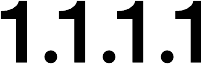




 Entrada más reciente
Entrada más reciente

1 comentarios :
Good post, thanks you ;)
Publicar un comentario
Los comentarios pueden ser revisados en cualquier momento por los moderadores.
Serán publicados aquellos que cumplan las siguientes condiciones:
- Comentario acorde al contenido del post.
- Prohibido mensajes de tipo SPAM.
- Evite incluir links innecesarios en su comentario.
- Contenidos ofensivos, amenazas e insultos no serán permitidos.
Debe saber que los comentarios de los lectores no reflejan necesariamente la opinión del STAFF.